Sie wollen ein Meeting in Google Meet aufzeichnen aber Sie wissen nicht, wie Sie dorthin gelangen können?
Dieser Artikel verrät Ihnen die besten Techniken, um Google Meet-Meetings aufzeichnenSie können die Software Schritt für Schritt auf jedem Gerät installieren:
- Verwenden Sie die integrierte Funktion von Google Meet,
- Verwenden Sie eine Erweiterung mit dem Namen Bluedot,
- Integrierte Tools auf Ihrem PC verwenden.
- Verwenden Sie Ihre Mobilgeräte um ein Meeting in Google Meet aufzuzeichnen.
Découvrez la meilleure façon d’enregistrer un meeting sur Google Meet :
1. Utiliser la fonction intégrée d’enregistrement sur Google Meet
Google Meet dispose d’une fonctionnalité intégrée permettant aux bestimmte Nutzer d’enregistrer une réunion, sans avoir recours à des outils tiers.
Cependant, bien qu’elle soit utile et simple pour ein Treffen aufzeichnen mit einem Klick zu erhalten, sollten Sie wissen, dass Sie einige Bedingungen erfüllen müssen, um davon profitieren zu können.
a) Remplir les critères d’enregistrement
Bevor Sie können Meetings aufzeichnen auf der Plattform, ist es entscheidend zu prüfen, ob Sie die Voraussetzungen erfüllen. Welche?
| 🗒️ Bedingungen | ▶️ Details |
|---|---|
| Ein Konto haben Google Workspace | Vous devez disposer d’une Google Workspace Edition um eine Google Meet-Konferenz (Essentials, Business, Standard/plus oder Enterprise) aufzeichnen zu können. |
| Genehmigung erforderlich | Il faut que l’administrateur de la réunion ait diese Funktion aktiviert haben d’enregistrement pour votre compte. |
| Des spezifische Rollen | Vous devez être l’Organisator Wo Mitorganisator des Meetings, um ein Meeting in Google Meet aufzeichnen zu können. |
| Lagerraum ausreichend | Sie müssen einen ausreichend Platz auf Google Drive, là où serait stocké l’enregistrement par la suite. |
| Auf Computer | Cette fonctionnalité native de Google Meet n’est disponible que sur PC. |
b) Lancer l’enregistrement
Kreuzen Sie alle Kästchen an? Hier sind alle Schritte, um eine Google Meet-Meeting :
- Treffen am Google Meet von Ihrem Browser aus,
- Treten Sie bei oder gründen Sie eine neues Treffen,
- En bas à droite de l’écran, cliquez sur l’Icon Aktivitäten.

- Une nouvelle fenêtre s’ouvrira, vous permettant d’enregistrer une réunion,
- Klicken Sie auf die Schaltfläche Registrierung,

- Désormais, lancez l’enregistrement, en cliquant sur le bouton Démarrer l’enregistrement,
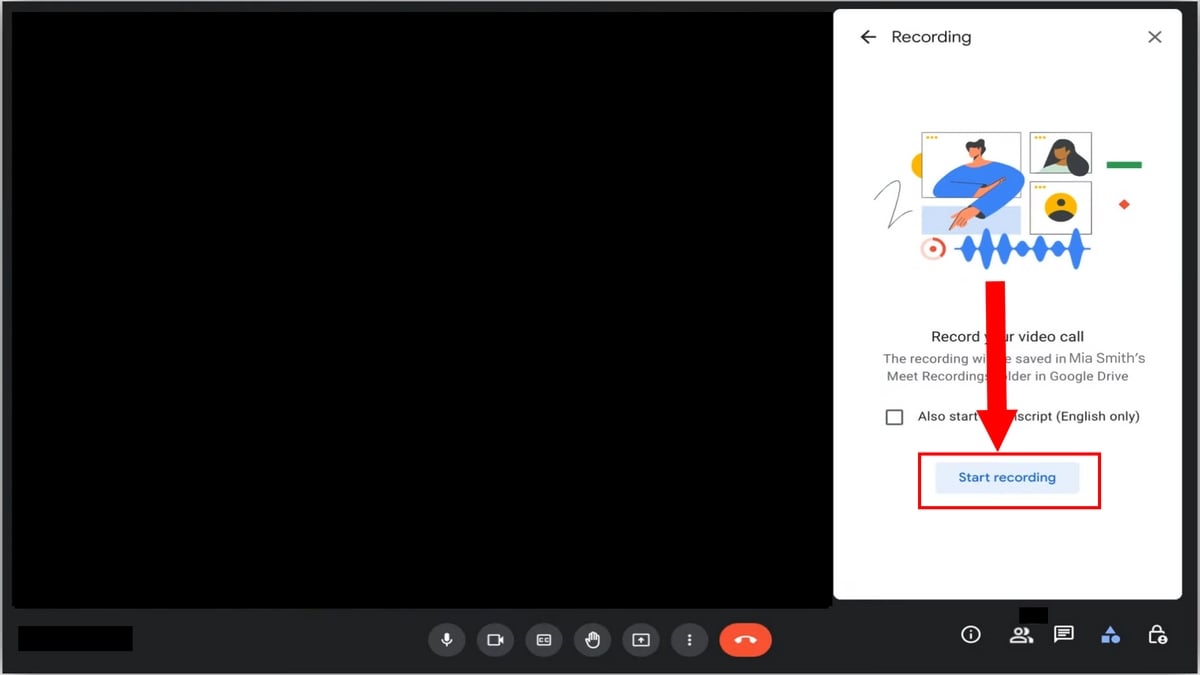
- Notez que tous les participants seront notifiés qu’un enregistrement est en cours. Il y aura une indication avec mention Registrierung in der oberen rechten Ecke ihres Bildschirms.
- Si vous voulez arrêter l’enregistrement, il suffit de cliquer sur le panneau Aktivität,
- Dann auf Aufnahme und schließlich auf Arrêter l’enregistrement.

Vous souhaitez partager des contenus avec du textes lors d’une réunion mais ils sont illisibles ? Découvrez wie man die Kamera auf Google Meet umkehrt !
c) Die aufgezeichnete Konferenz finden
Maintenant que vous avez fini d’enregistrer une réunion Google Meet, sachez que :
- Alle Ihre Google Meet-Einträge finden Sie in Google Drivein einem Ordner namens Meet recordingsunter Mein Drive.
- Vous pouvez cliquer sur l’Teilen-Symbol si vous souhaitez l’envoyer à d’autres personnes.
- Füllen Sie dazu ihre E-Mail-Adresse aus, legen Sie dann die erforderlichen Berechtigungen fest und drücken Sie auf Senden.
Sie erfüllen nicht alle Voraussetzungen für die Aufnahme eines Meeting auf Google Meet avec sa fonctionnalité intégrée ? Ne vous inquiétez pas ! Il existe d’autres outils, encore plus faciles pour vous aider !
2. Eine Browsererweiterung verwenden: Bluedot
Die zweite Technik besteht darin, eine Erweiterung zu verwenden, die Bluedot genannt wird.
- 🆓 Kostenlos : Vous n’êtes pas obligé de disposer d’un compte Google Workspace pour y arriver.
- ⭕ Aucune restriction d’accès : Vous pouvez enregistrer une réunion, même si cous n’êtes pas l’hôte de la réunion.
a) Télécharger l’extension sur votre appareil
Der erste Schritt besteht darin die Erweiterung installieren auf Ihrem Gerät.
Pour installer l’extension :
➡️ Kostenlose Installation der Bluedot-Installation ⬅️
- Wenn Sie auf der Website sind, halten Sie Ausschau nach der Schaltfläche Zu Google Chrome hinzufügen,
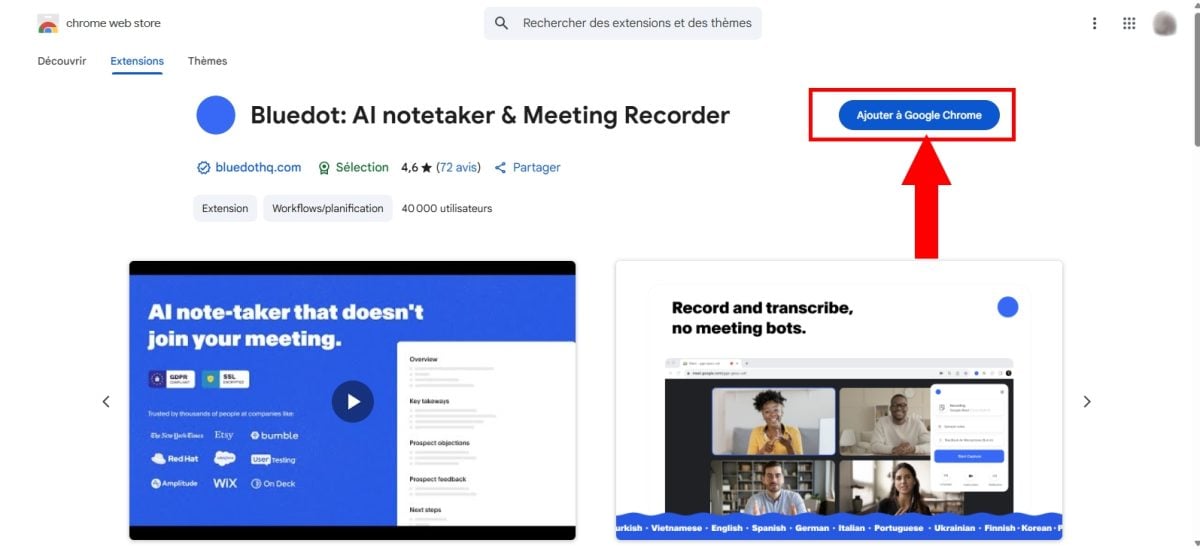
- Vous serez invité à confirmer l’ajout de l’extension, pour accepter cliquez sur Ajouter l’extension.
- Une fois téléchargée, vous le verrez apparaître dans l’outil Erweiterung oben rechts de l’écran,
- N’hésitez pas à l’épingler en cliquant sur l’épingle en rouge à côté de Bluedot,
- Von nun an werden Sie aufgefordert, Folgendes zu erstellen ein neuer ArbeitsbereichWenn Sie sich für eine der folgenden Möglichkeiten entscheiden, erhalten Sie eine Schnittstelle wie diese,

- Mit einem Klick auf Nehmen Sie mich mit zu Google MeetWenn Sie auf Google Meet klicken, werden Sie auf Google Meet landen.
b) Gehen Sie zu Google Meet
- Schließen Sie sich nun einer Treffen mit einem Link oder einer Einladung,
- Dazu klicken Sie auf Neues Treffen oder Code oder Link einfügen.
c) Das Treffen aufzeichnen
- Ensuite, lorsque vous êtes sur une réunion, et que vous voulez lancer l’enregistrement, cliquez sur l’outil extension ou sur Bluedot si vous l’avez déjà épinglé,
- Puis une nouvelle fenêtre s’ouvrira et vous devez cliquer sur Start Capture pour lancer l’enregistrement,

- Sie können auch den Befehl ausprobieren Ctrl + Shift + S pour démarrer l’enregistrement,
- Natürlich können Sie auf Audio/Video situé en bas de Start Capture, en amont pour personnaliser la qualité de la vidéo, le son, le traitement d’enregistrement et autres.

- Ensuite, vous saurez que votre réunion est en cours d’enregistrement en voyant la mention Aktive située à côté du micro, dans la barre d’outils en bas à droite de l’écran,
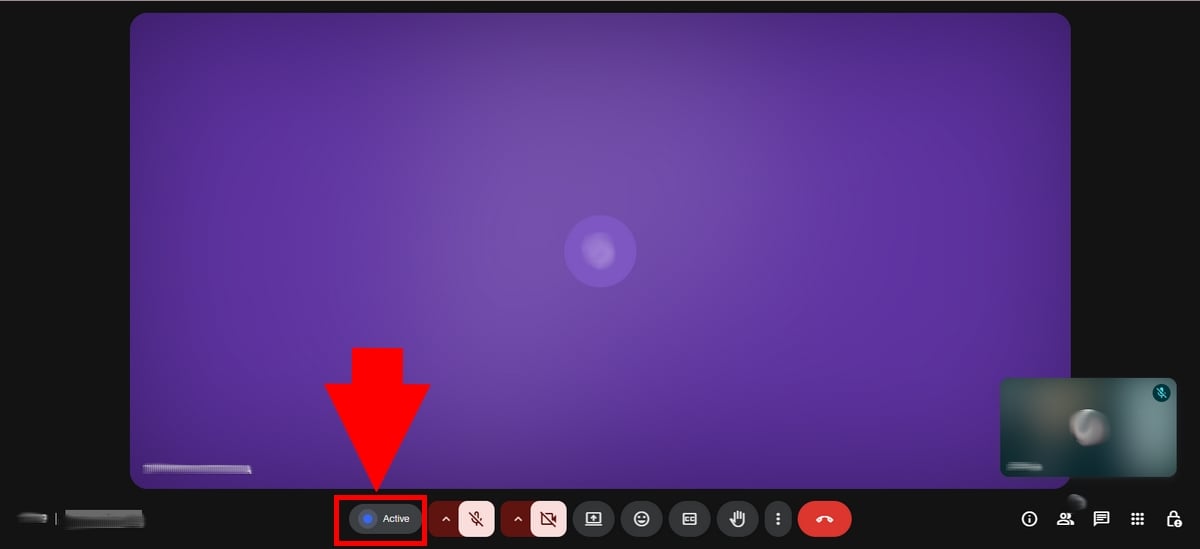
- Wenn Sie ihn pausieren wollen, klicken Sie auf die Schaltfläche Pause Wo Finish wenn Sie fertig sind.

- Si vous choisissez la seconde option, vous serez alors redirigé vers une nouvelle page, qui est l’interface de Bluedot, où vous allez accéder à l’enregistrement de la Google Meet-Meeting frisch aufgenommen.
d) Enregistrer un partage d’écran
Hier erfahren Sie, wie Ihren Bildschirm mit Bluedot teilenIn einer Google Meet-Konferenz:
- Führen Sie dieselben Schritte wie zuvor erwähnt aus, um an einem Meeting teilzunehmen,
- Cliquez sur l’icône Bildschirm, befindet à côté de l’icône de vidéo und wählen Sie dann die Elemente aus, die Sie als Video erfassen möchten,
- Lorsque vous aurez fini, il ne vous reste plus qu’à cliquer sur Präsentation abbrechen, situé en haut à droite de l’écran.

e) Die aufgezeichnete Konferenz finden
Sie möchten sich nun in aller Ruhe die aufgezeichnete Besprechung auf Google Meet et vous vous demandez où est-ce qu’elle pourrait être ?
- Wenn Sie auf die Schaltfläche Die Freigabe beendenWenn Sie auf die Schaltfläche "Weiter" klicken, werden Sie zu einer neuen Seite geführt, die Ihr Arbeitsbereich ist,
- Klicken Sie dann auf die Rubrik Treffen,
- Das Video wird in dieser Bibliothek von Bluedot gespeichert.
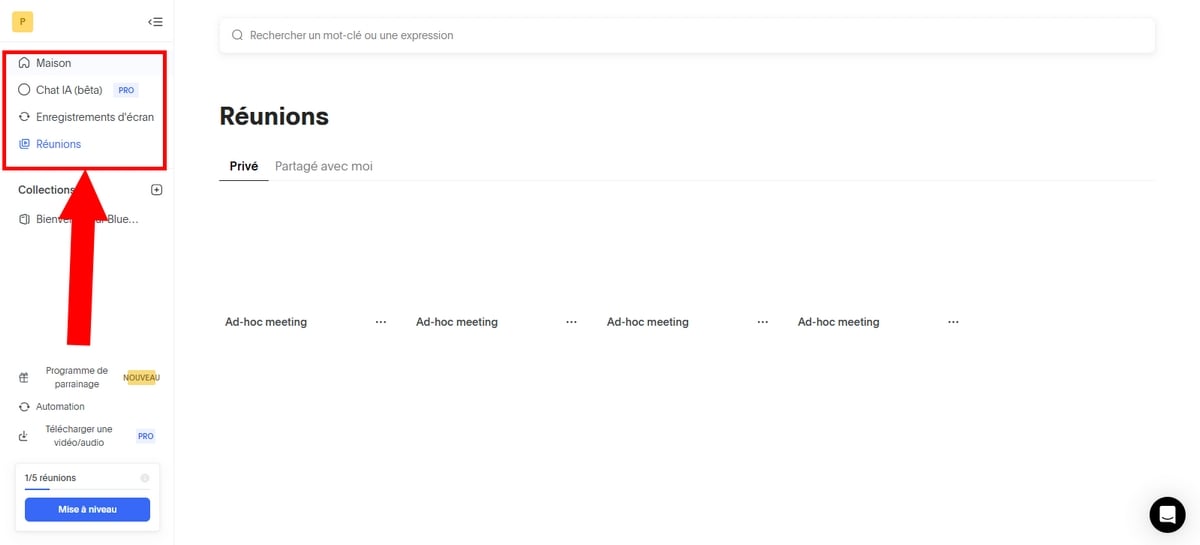
Wie sieht es aus? Sind Sie bereit, ein Meeting mit Bluedot aufzuzeichnen?
📹 Ein Treffen mit Bluedot aufzeichnen 📹.
3. Google Meet mit kostenlosen Tools am PC aufnehmen
a) Unter Windows
Vous pouvez utiliser l’enregistreur d’écran Ihres Computers, um Filme aufzunehmenGoogle Meet-Sitzungen :
- Recherchez “Outil Capture d’écran” in der Suchleiste von Windows und öffnen Sie es dann,
- Cliquez sur l’outil,
- Halten Sie dann die Tasten Windows + Shift/Umschalttaste + R pour démarrer l’enregistrement,

- Sie haben die Wahl zwischen den zu erfassenden Bereich manuell auswählen,
- Un compte à rebours de 3 à 1 démarrera, puis l’enregistrement commencera,
- Wenn Sie den Bereich ausgewählt haben, klicken Sie auf Zum Starten um die Videoaufnahme zu starten,
- Sie haben nun zwei Möglichkeiten: Hängen durch Klicken auf die Schaltfläche Pause (schwarz) oder Arrêter l’enregistrement indem Sie auf die rote Schaltfläche klicken.
- Schließlich speichern Sie die aufgezeichnetes Video auf Ihrem Gerät.
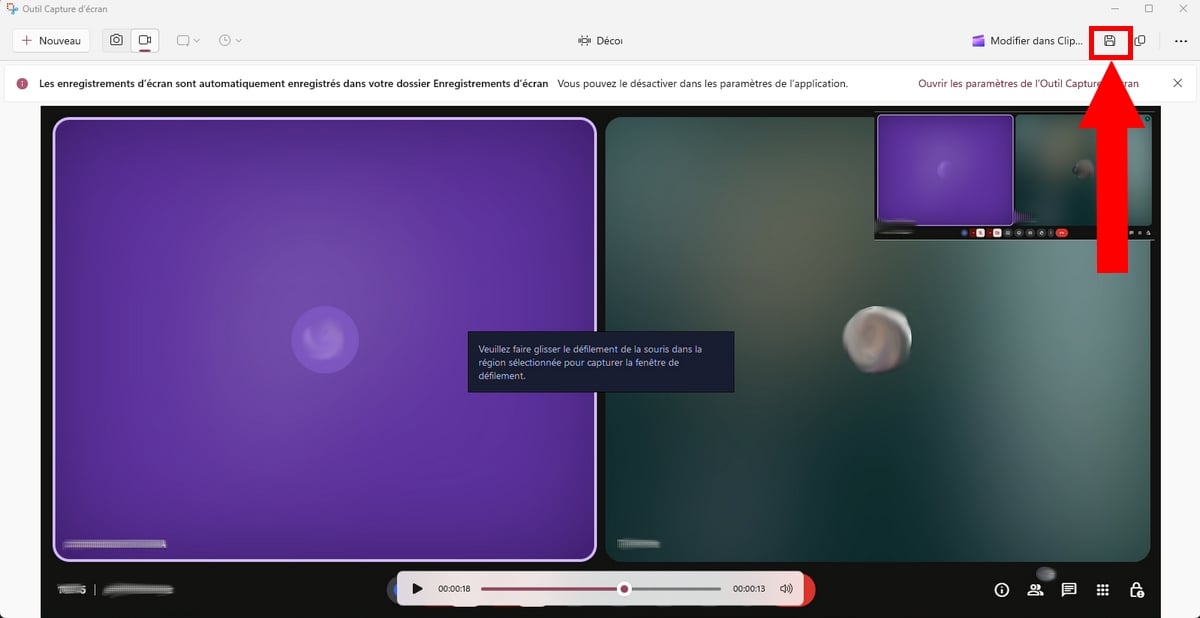
b) Auf dem Mac
- Vous pouvez également utiliser l’outil capture d’écran sur Mac pour enregistrer facilement une réunion sur Google Meet.
- Verwenden Sie den Befehl Shift + Command + 5 um eine Aufnahme zu starten.
- Wie unter Windows können Sie auch wählen Sie den Bereich die Sie vor jeder Aufnahme als Video erfassen möchten,
- Désormais, vous pouvez lancer l’enregistrement en cliquant sur Zur Anmeldung.
- Befolgen Sie die nachfolgenden Anweisungen, um eine effektive Aufzeichnung eines Meetings auf Google Meet.
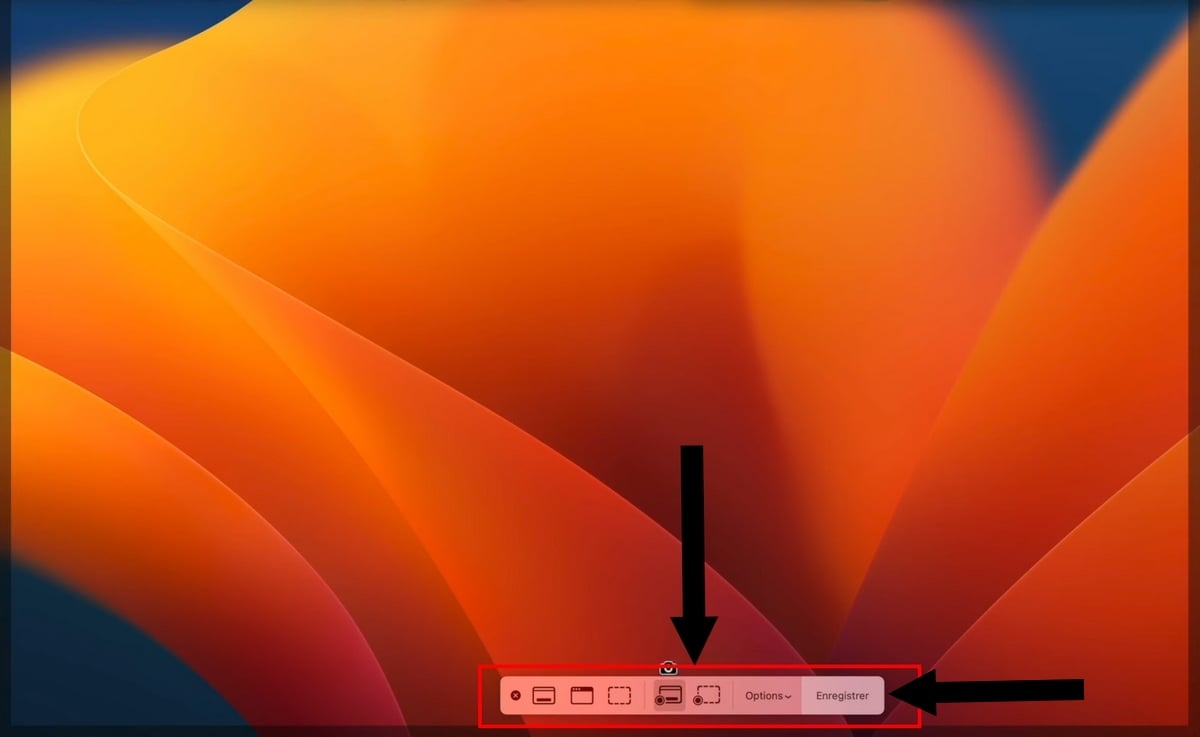
4. Ein Meeting in Google Meet mit meinem Telefon aufzeichnen
Wie bereits erwähnt, ist die integrierte Funktion von Google Meet n’est disponible que sur PC, même si vous disposez d’un compte Google Workspace compatible avec cette fonctionnalité. De même, l’extension Bluedot n’est disponible que sur ordinateur.
Voici les solutions qui s’offrent à vous sur mobile :
Auf Android :
- An einem Treffen teilnehmen Google Meet,
- Balayez le haut de l’écran et cliquez sur l’enregistrement d’écran im Menü,

- Lancez l’enregistrement de la réunion sur Google Meet auf Ihrem Gerät und schalten Sie das Mikrofon ein um die Töne aufzunehmen.
- Pour arrêter l’enregistrement, il suffit de cliquer sur le rote Taste,
- Dieser wird in Ihrem Galerie.
Auf dem iPhone :
So zeichnen Sie eine Videokonferenz auf dem iPhone auf :
- Schließen Sie sich einer Google Meet-Meeting à l’aide d’un lien ou d’une invitation,
- Dans le panneau de contrôle, cliquez sur l’Kreissymbol mit dem Pellet pour lancer l’enregistrement,

- Nachdem Sie auf diese Schaltfläche geklickt haben, gehen Sie zu l’application Google Meet,
- Zum arrêter l’enregistrement, klicken Sie auf den roten Balken am oberen Rand des Bildschirms und dann auf Halt ou bien ouvrez à nouveau le centre de contrôle et cliquez sur l’enregistreur d’écran.
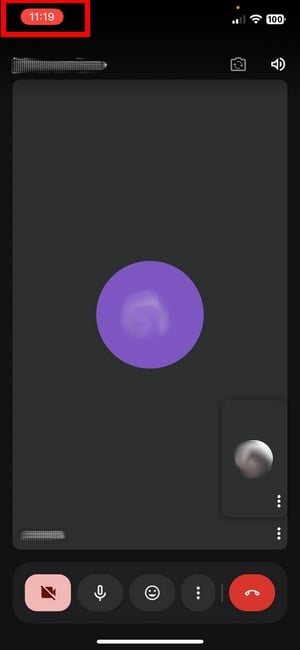

- Dieser wird in Fotos.
Häufig gestellte Fragen
Kann ich eine Google Meet-Konversation aufzeichnen?
Um ein Meeting in Google Meet anzumelden, stehen Ihnen zahlreiche Optionen zur Verfügung, nämlich :
- Verwenden Sie die integrierte Funktion de l’application Google Meet,
- Utiliser l’Bluedot-Erweiterung die kostenlos ist,
- Verwenden Sie outils de capture d’écran auf dem PC oder auf dem Handy.
Comment activer l’enregistrement automatique en tant qu’administrateur sur Google Meet ?
Sie können ein Meeting auf folgende Weise aufzeichnen automatisch sur Google Meet en tant qu’administrateur de la réunion.
- Melden Sie sich bei der console d’administration Google mit Ihrem Administratorkonto,
- Assurez-vous de disposer d’une édition Google Workspace kompatibel avec l’enregistrement,
- Gehen Sie dann in Menü ⇒ Anwendungen ⇒ Google Workspace ⇒ Google Meet ⇒ Videoeinstellungen Meet puis choisissez l’option Registrierung und kreuze sie an ⇒. Zur Anmeldung.
Warum kann ich nicht in Google Meet speichern?
Es kommt vor, dass die Google Meet-Meetings aus den folgenden Gründen nicht gespeichert werden können:
- L’enregistrement wurde deaktiviert par l’administrateur de la réunion pour votre compte,
- Vous ne disposez pas d’une éangepasste Workspace-VersionSie können zwischen den folgenden Kategorien wählen: Business Standard/Business Plus oder Enterprise Standard und Enterprise Plus, Teaching and Learning Upgrade und Education Plus, Essentials, Enterprise Essentials oder Enterprise Essentials Plus.
- Il arrive également que l’enregistrement soit désactivé car vous êtes dans une Kleingruppensitzung.
Wie kann ich einen Google Meet-Eintrag wiederherstellen?
Sie finden alle Ihre Google Meet-Registrierungen abhängig von den Werkzeugen, die zur Aufzeichnung des Meetings verwendet wurden.
| 🛠️ Verwendete Tools | 📂 Emplacement de l’enregistrement |
|---|---|
| Integrierte Funktion von Google Meet | Google Drive |
| Die Erweiterung Bluedot | Stockés dans l’application Bluedot, dans votre espace de travail. |
| Mobile Geräte (Android/iPhone) | Galerie/Fotos |
Wir hoffen von ganzem Herzen, dass dieser Leitfaden für Sie hilfreich war, um Meetings in Google Meet aufzeichnen mit den Ihnen zur Verfügung stehenden Hilfsmitteln.
Wenn Sie Fragen, n’hésitez pas à les poser dans la zone commentaire ! Nous serions ravis de vous aider !







